梅雨が明けて、早速暑い。空は青く白い雲が浮かぶ。トンボも飛んでいる。
#梅雨明け #梅雨 #青空 #青 #白い雲 #夏晴れ #初夏 #トンボ #summer #bluesky #blue #dragonfly #earlysummer #rainyseason #nikon #nikond5300 #nikkor18_55
梅雨が明けて、早速暑い。空は青く白い雲が浮かぶ。トンボも飛んでいる。
#梅雨明け #梅雨 #青空 #青 #白い雲 #夏晴れ #初夏 #トンボ #summer #bluesky #blue #dragonfly #earlysummer #rainyseason #nikon #nikond5300 #nikkor18_55
この前電源を交換したUbuntu機(NAS)、HDDもSeagate4TBHDDは一度トラブルになったので、心配なので、外付けHDDにして使い、内臓HDDは新しくした。今回はウエスタンデジタルにした。
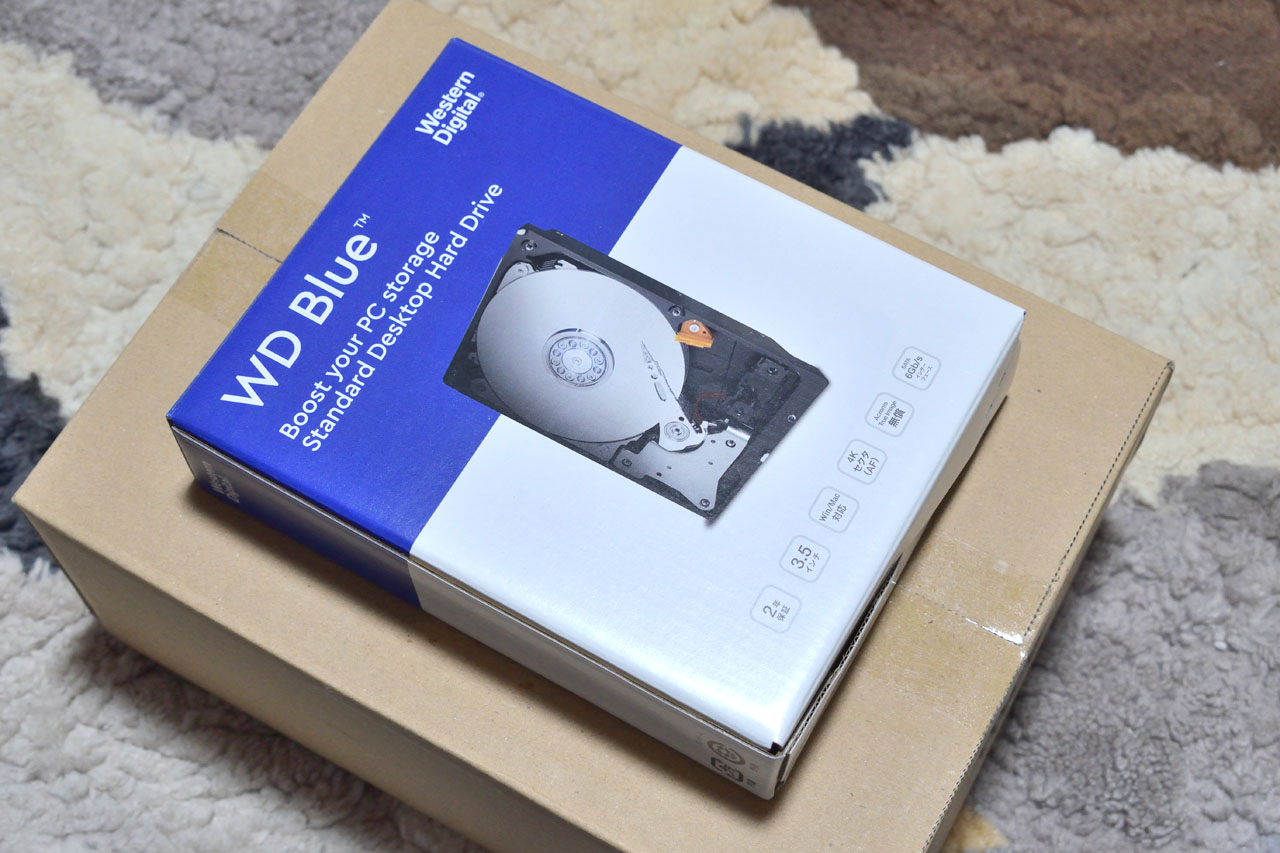
ウエスタンデジタルのWD Blue。サーバー用に高信頼性のRedシリーズとかもあるけれども、値段が倍ちかくするので。
型番 WD40EZAZ

Ubuntu機には起動用でSeageteの2TBHDDがついてるので、そちらに重要ファイルのみバックアップはしていたので、別に急いで代替えHDDを用意する必要もなかったのだが、どうも円安でHDDの値段がじわじわ上がっているので、早めに交換した次第。1,000円前後は上がっているようだ。
取り付けの様子

そして、sambaの共有領域にマウントを設定。最近はGUIでできるのでなかなか良い。
まずは、ディスクアプリを起動。取り付けた4TBHDDが認識されている。ギアのアイコン(パーティションのその他のオプション)をクリックして、初期設定を行う。
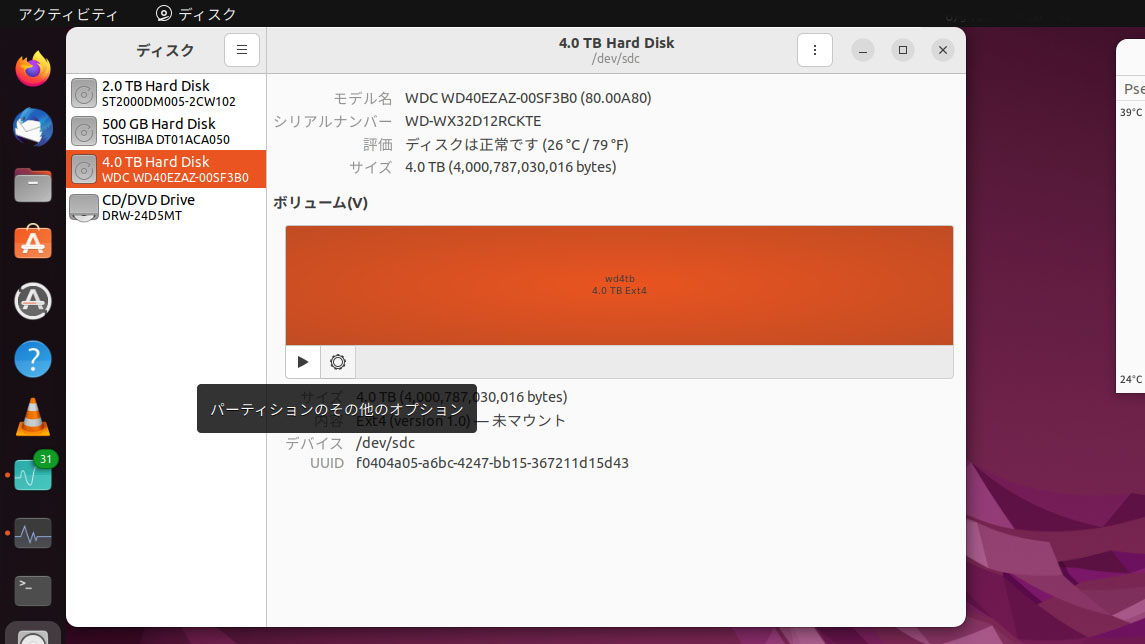
メニューが出るので、「パーティションを初期化」クリック。
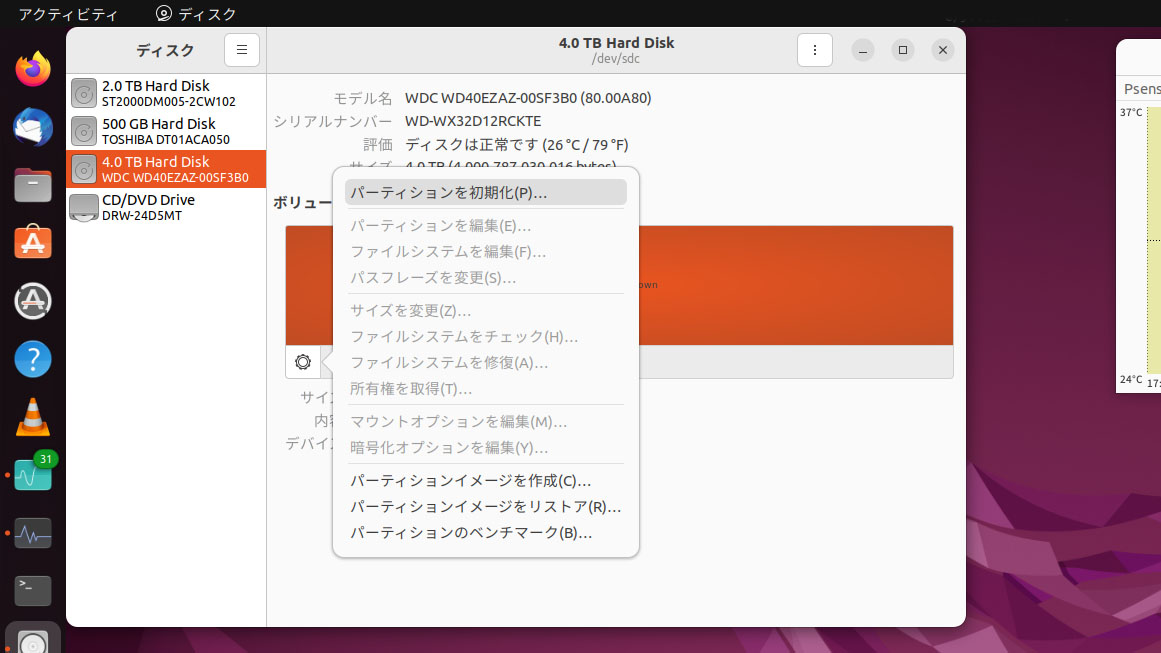
ボリューム名を設定。タイプは「Linux用・・・」にチェックを入れる。そして、右上の「次へ」をクリック。
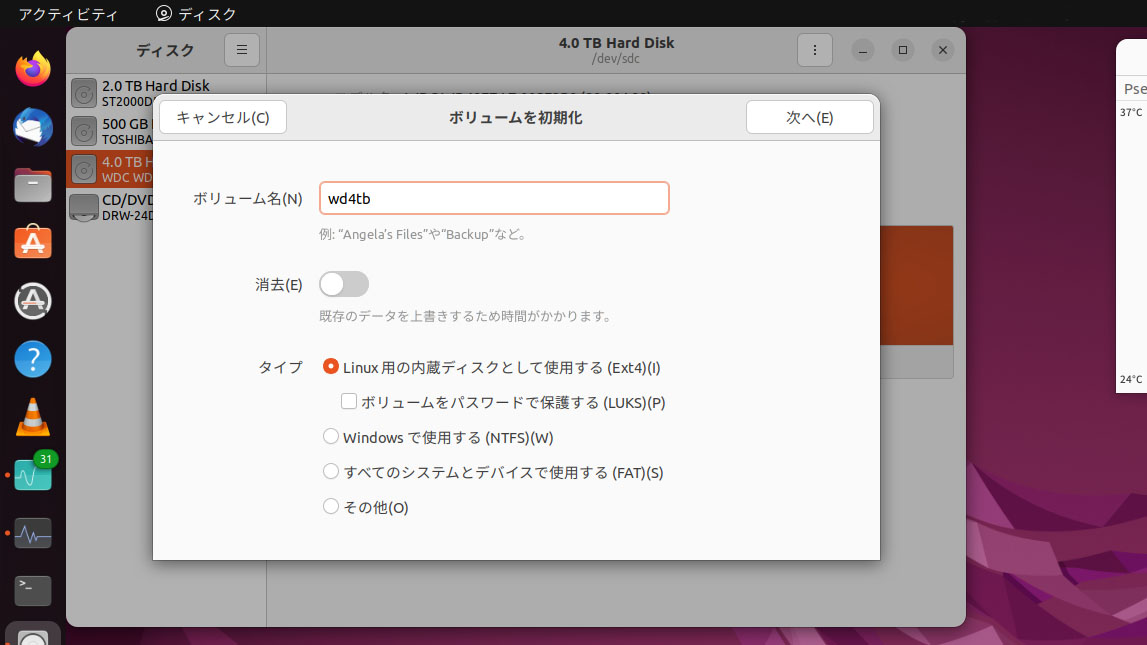
警告が出る。右上の「初期化」をクリック。
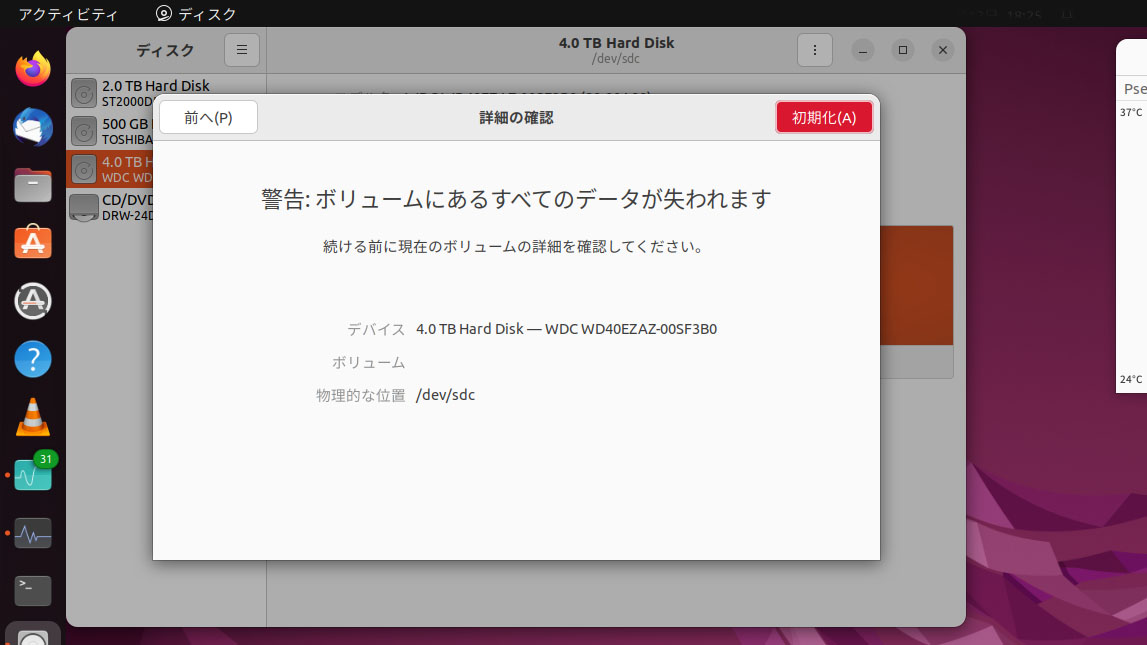
パスワード認証。そして、初期化が終わるまで暫く待つ。
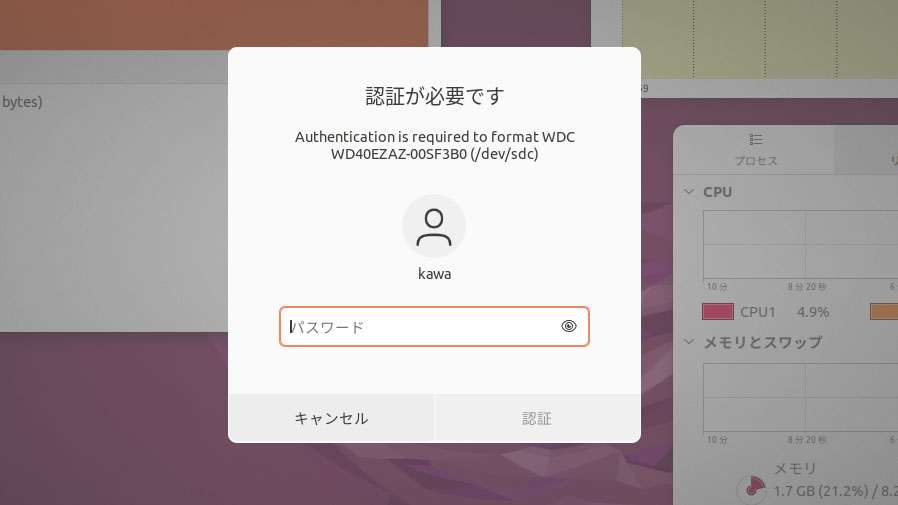
初期化が終了したら、またギアアイコンをクリックして、メニューから「マウントオプションを編集」をクリック。
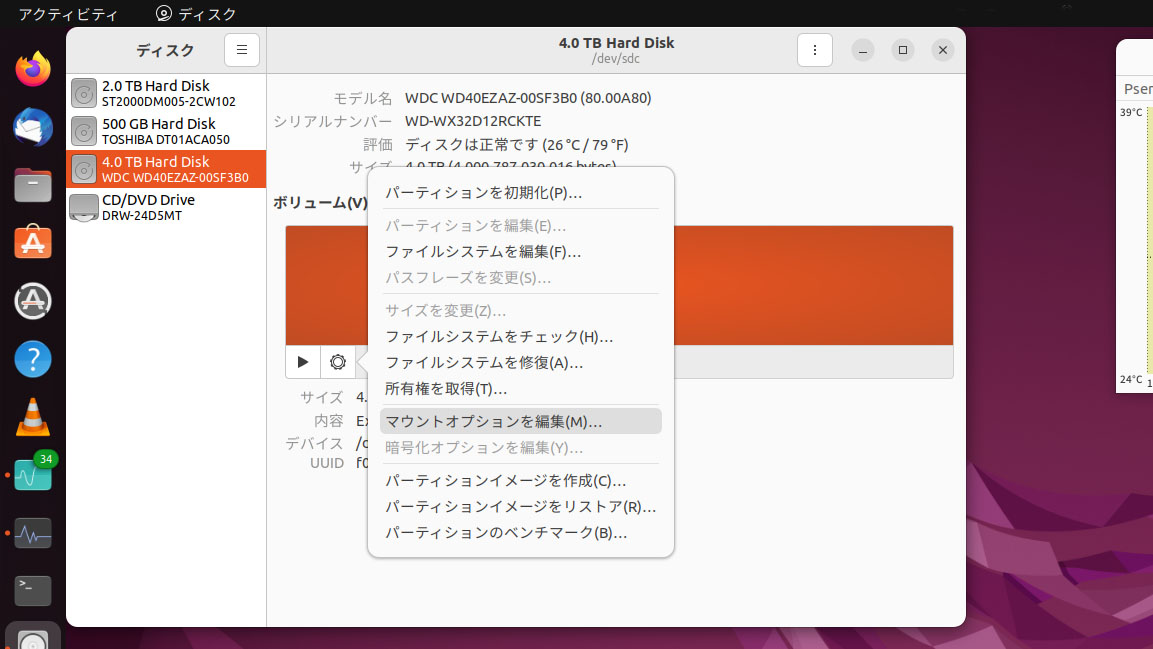
「ユーザーセッションのデフォルト」をOFFにする。「システム起動時にマウントする」と「ユーザーインターフェースに表示する」にチェックを入れる。「表示名」入力しておく。
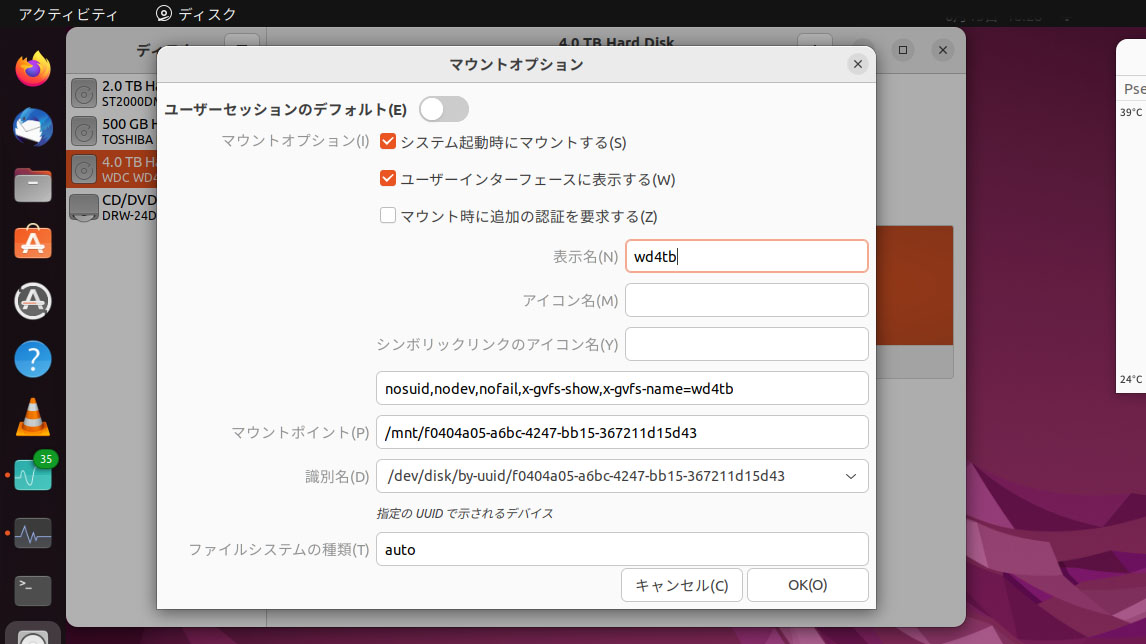
次に、「マウントポイント」を設定。sambaの共有領域にマウントするように設定。入力が終わったら、右下の「OK」ボタンをクリック。
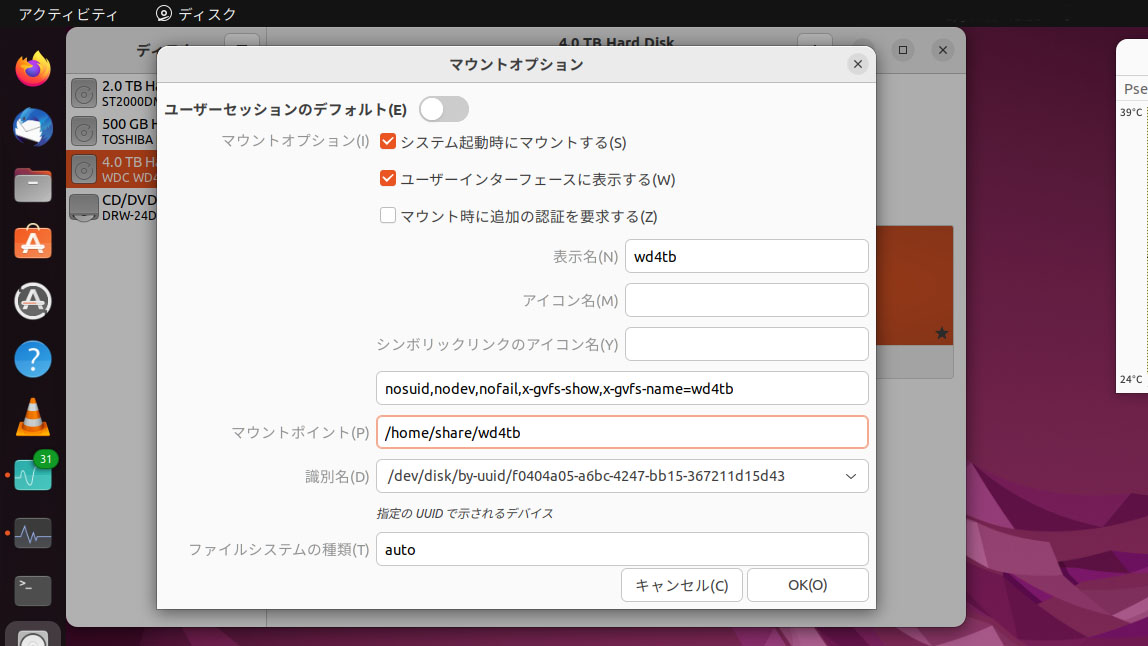
無事マウント完了。
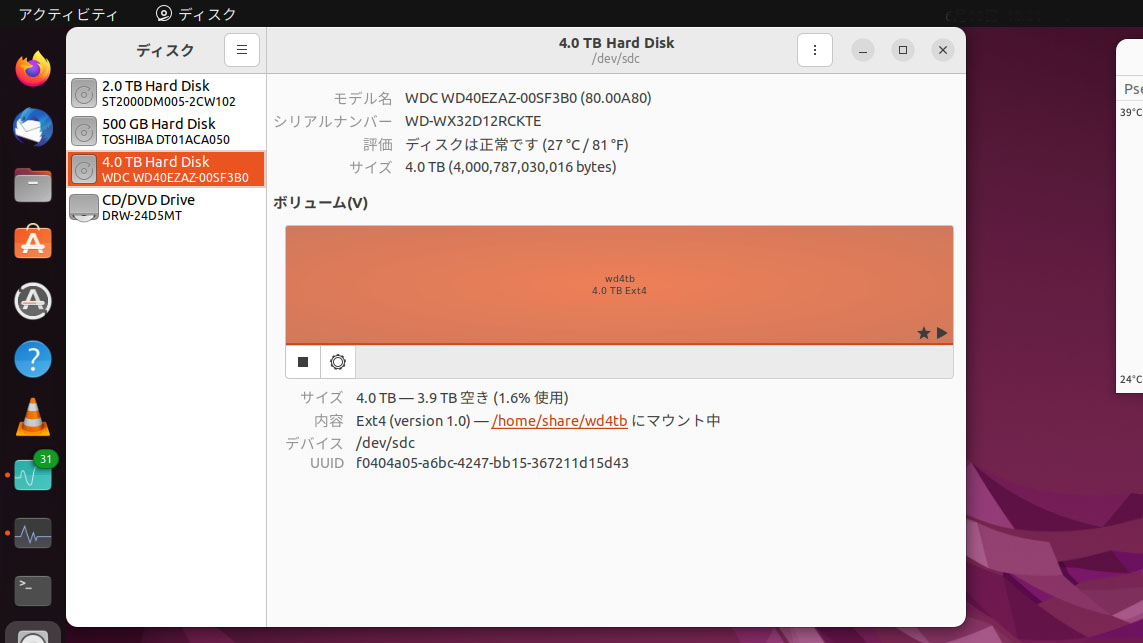
あとはオーナとアクセス権の設定。これはさすがにコマンドでやった。
~$ sudo chown nobody:nogroup /home/share/wd4tb
~$ sudo chmod 777 /home/share/wd4tb
取り付けは終わって、Ubuntu側で共有設定も終了。Windows側から見えるようになったので、すこしずつデータのバックアップをやっている。
#Ubuntu #HDD交換 #HDDマウント #ウエスタンデジタル #WDBlue #WD40EZAZ #Linux #chown #chmod #Ubuntu22.04LTS
この前電源を替えたUbuntu機、やはり電源替えて正解だった。シーゲートの4TBのHDDから異音がするちょっと前、東芝の500GBからも異音がして電源LineとSATAケーブルは外していた。こちらは2014年製で古いので、まあ壊れても仕方がないと思っていた。今回電源を交換して、試しにつないでみたら見事に動き出した。
復活した東芝の2014年製の500GBのHDD。DT01ACA050。

動画ファイルなど読み書きしてテストしているが、問題なく稼働しているようだ。
取り付けている様子。赤の矢印。

やはり電源は大事だなぁ。
#Ubuntu #TOSHIBA #DT01ACA050 #HDD異音 #電源交換
Ubuntu機(NAS)の電源交換。
Ubuntu機(NAS)はこの前HDDがおかしくなった。そもそも電源もギーギーと電源ファンから異音も出ていたので、HDDのこともあり、HDDだけ変えても電源の影響だっら、また同じくHDDがおかしくなるかもしれないので、まず電源を交換した。
新しい電源は玄人志向のKRPWーL5ー500W/80+(80PLUS STANDARD取得/500W)。

玄人志向のKRPW-L5-500W/80+

ゲーム用に高性能グラボなどつけないので、まあそこそこのものにしておいた。
取り付けは終了し、テスト動作中。

テスト動作の様子。

#PC電源 #電源交換 #玄人志向 #KRPW-L5-500W/80+ #Linux #Ubuntu #HDDトラブル
Ubuntu機のHDDが異常な音を出しだした。ギーギーと言ってSMART情報や、そもそもアクセスができずUbuntuが止まってしまった。3年は経っていて、入れるOSやつなぐマザボ等も色々替えたので結構ハードな使い方をしている。
今回、問題が出たSeagateのST4000DM004。
 ST4000DM004
ST4000DM004
製造は2019年1月。まあ3年経っていて、OSは入替、マザボCPUも色々入れ替えて使っていたので、トラブルが出てもおかしくはない。
そこで、HDDケースに入れ他のPCにつないでみたところ、問題なく稼働しているような??。HDDの割り振りやフォーマット、GPT、MBRの変換、データのコピーなど他のPC(Windows11)ではいいようだ。
こちらは、使っている電源Zumax ZU-525N。これももう10年物。

ファンを追加したあとで出だしたので、同じ電源ラインにファンとHDDをつないだので、電源コネクターか電源の容量もしくはファンのノイズなどが原因かもしれない。電源自体も古い、10年位立ったか?。電源自体も交換しないと。
#HDD #Seagate #ST4000DM004 #Zumax #ZU-525N #異常音 #PC電源 #ケースファン
pytonのIDE(統合開発環境)のPycharmも入れてみた。
まずは、https://www.jetbrains.com/ja-jp/pycharm/ からダウン。
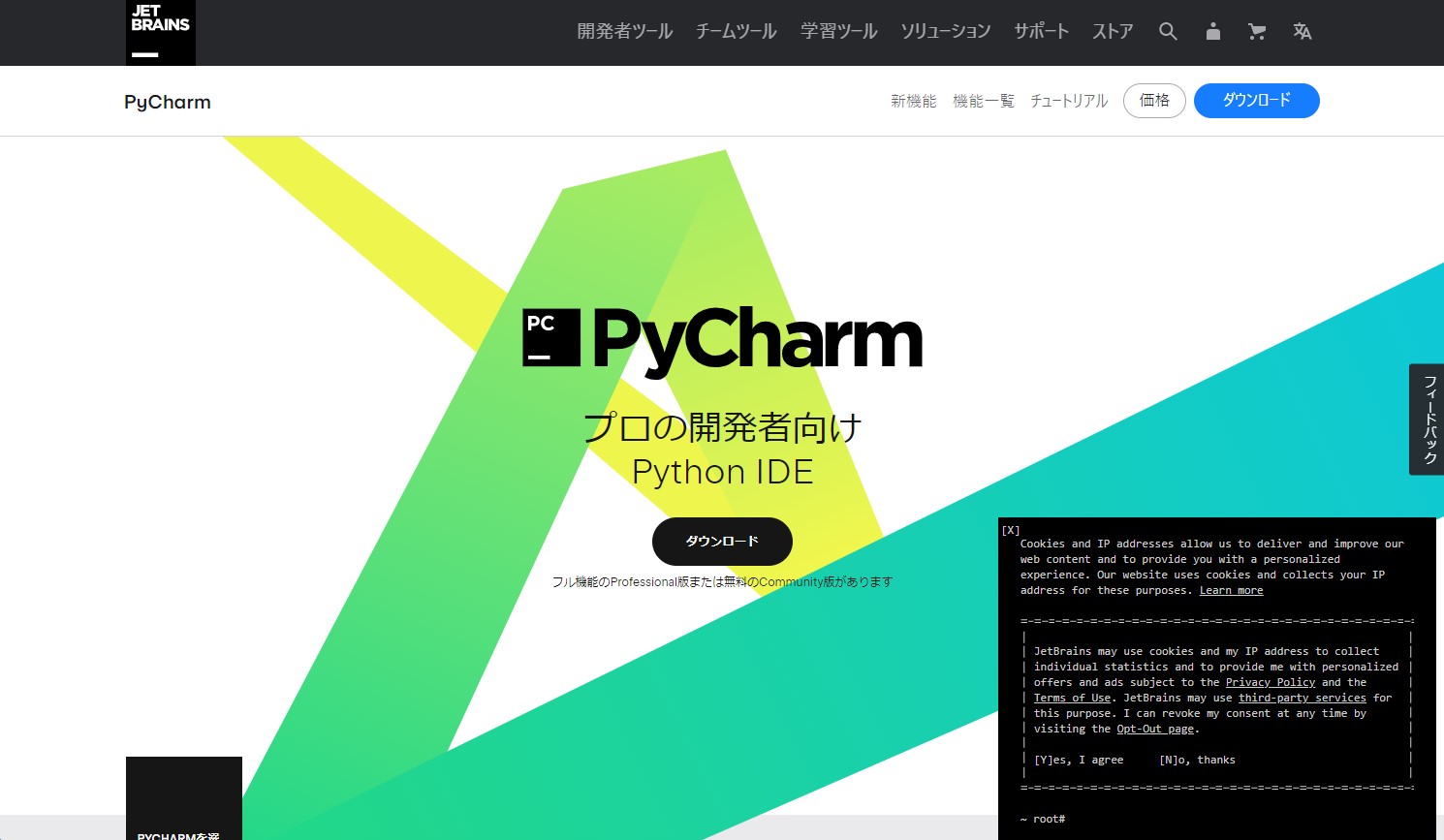
Community版で、まずはお試し。
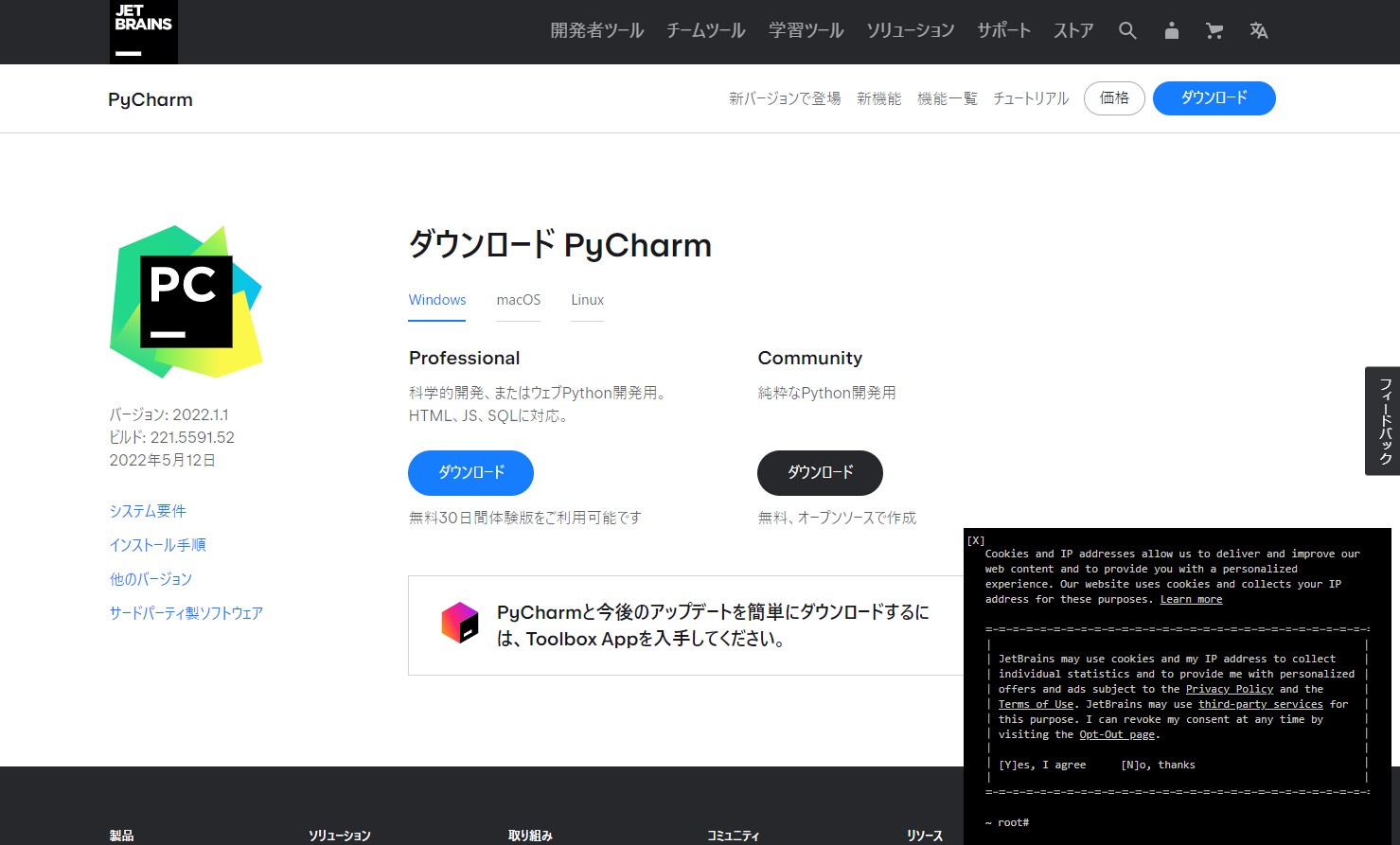
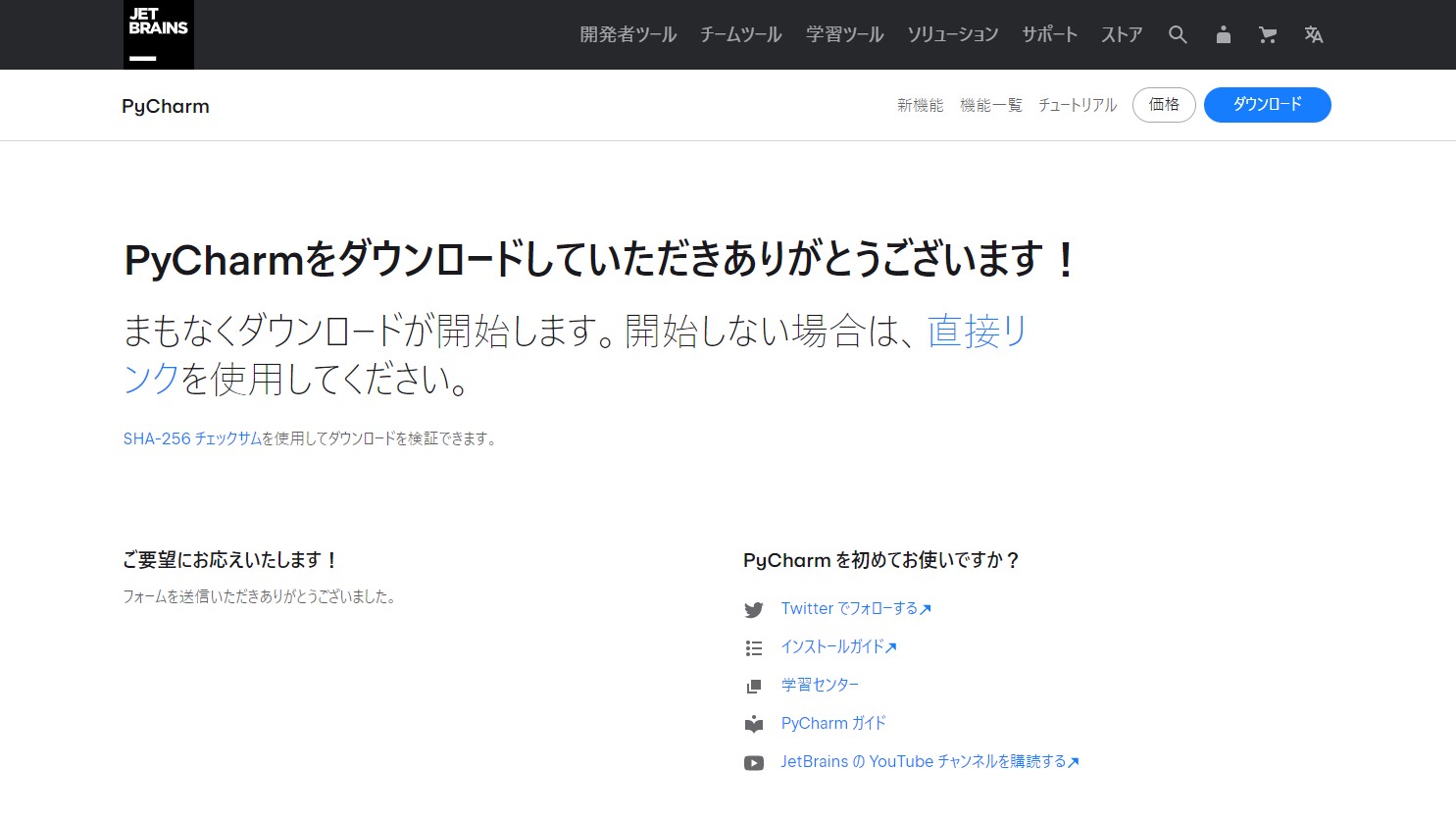
ダウンできたら、インストーラを起動。
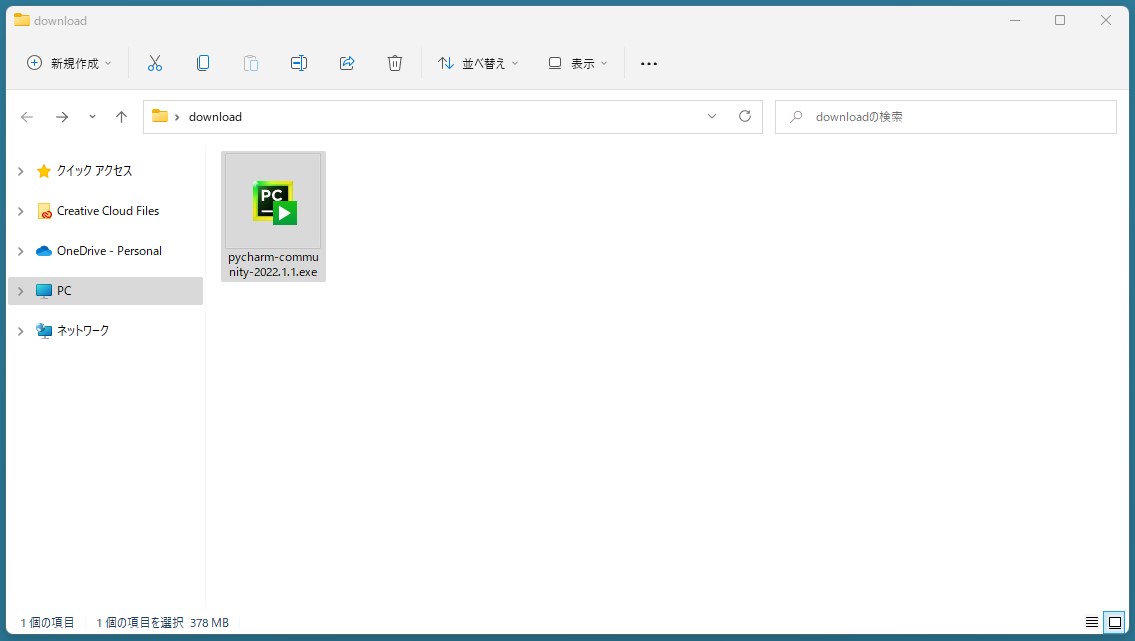
ウェルカムページが表示される。「Next >」をクリック。
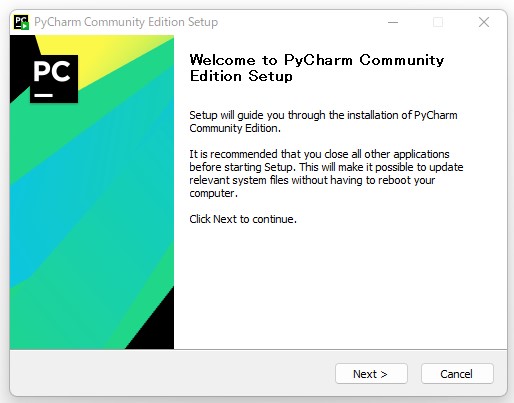
インストールする場所の指定。これは特にそのままでいい。「Next >」をクリック。
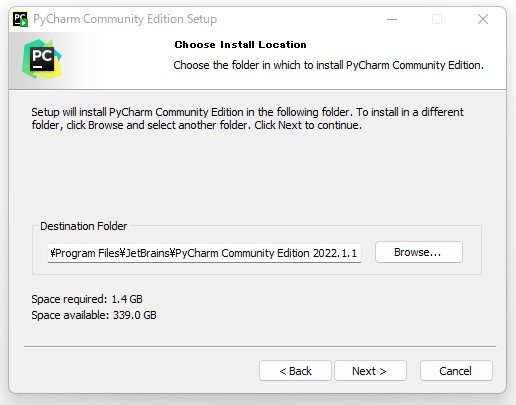
インストールのオプションに指定。これはデスクトップにアイコンを作るにチェックを入れておく。他は特に必要はないはず。
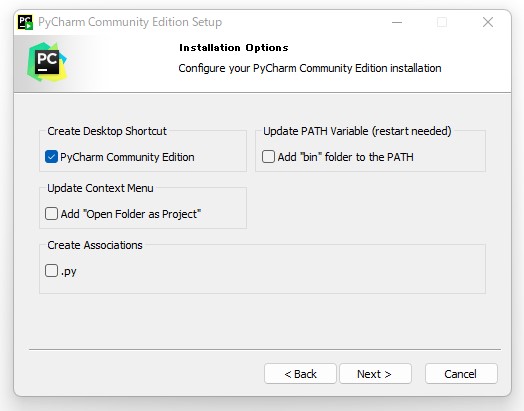
次に、メニューフォルダーの指定。これは特にこのままで。「Install」をクリック。するとインストールが始まるので、しばし待つ。
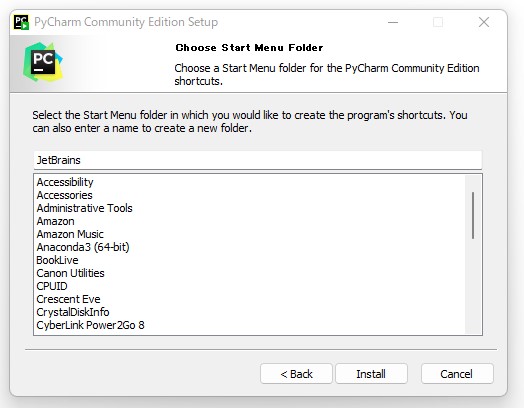
インストール終了。「Finish」をクリック。
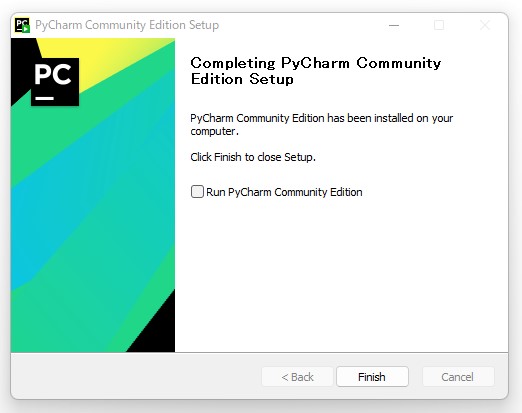
これで、使えるようになった。
起動すると、過去の設定を引き継ぐか聞いてくる。これは始めてだったら「Do not import settings」で、「OK」ボタンをクリック。
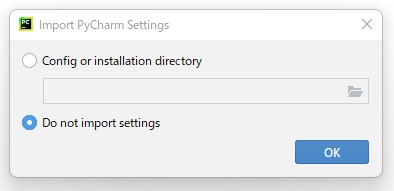
ウェルカムが表示される。「New Project」をクリックして、簡単なコードを書いてみよう。
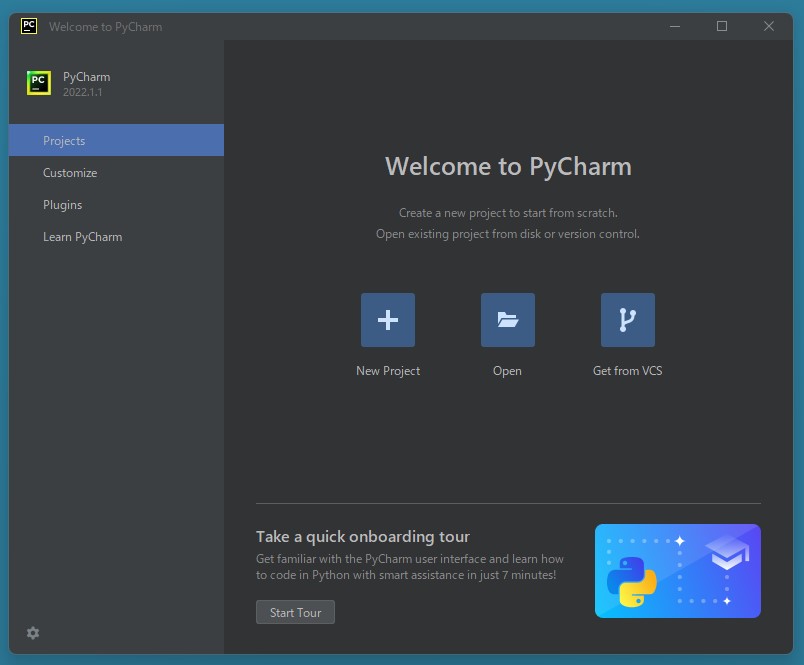
「Location」の設定などの画面になる。プロジェクト名は「pythonProject」になっているので、これを定番「HelloWorld」にする。
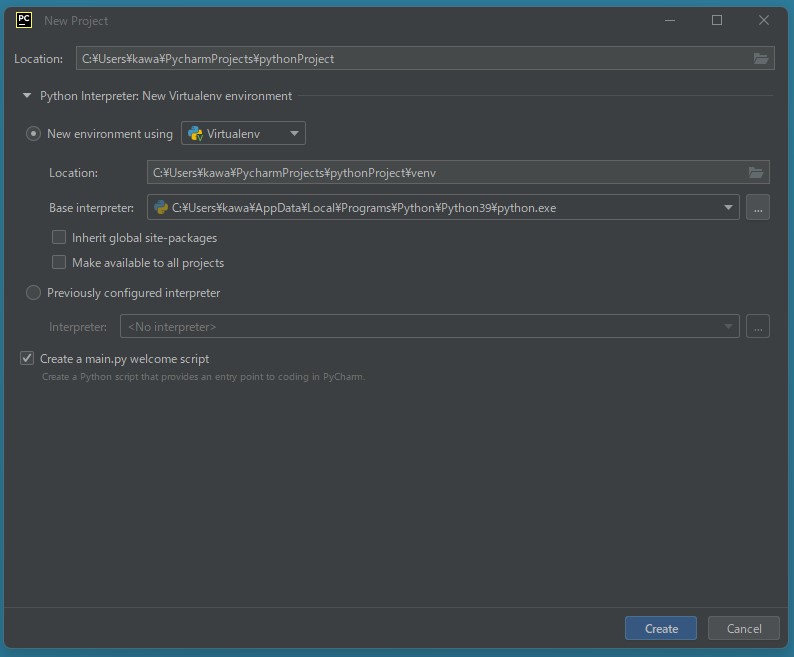
それから、「Base interpriter」の右端「…」ボタンをクリックして、pythonのありかを指定する。「anaconda」を入れているので、C:ドライブのUsersの中の各個人のユーザー名の中のanaconda3フォルダー内のpython.exeを選択。「OK」ボタンをクリック。
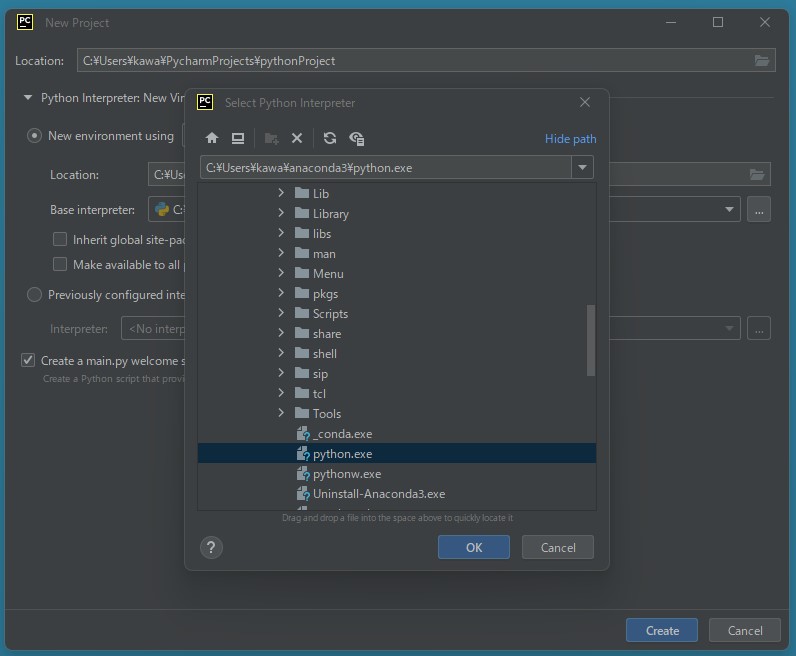
一番下の、「Create a main.py welcom script」にチェックが入っているが、自分の書いたコードだけにしたい場合は、チェックをはずしておく。そして「Create」ボタンをクリック。
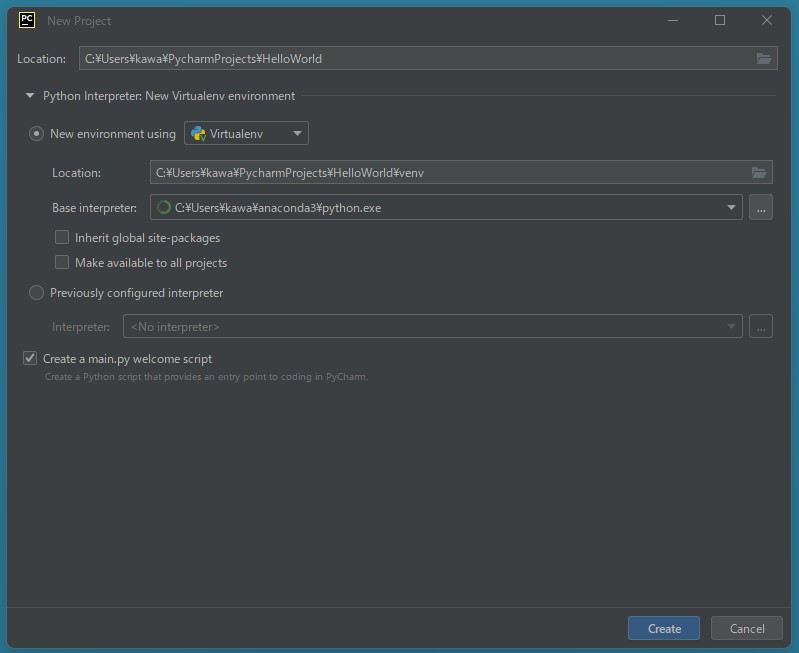
「Create a main.py welcom script」にチェックが入っていると、コードの上にWelcom scriptが表示されているので、その下にコードを書く。
print(“HelloWorld!”)
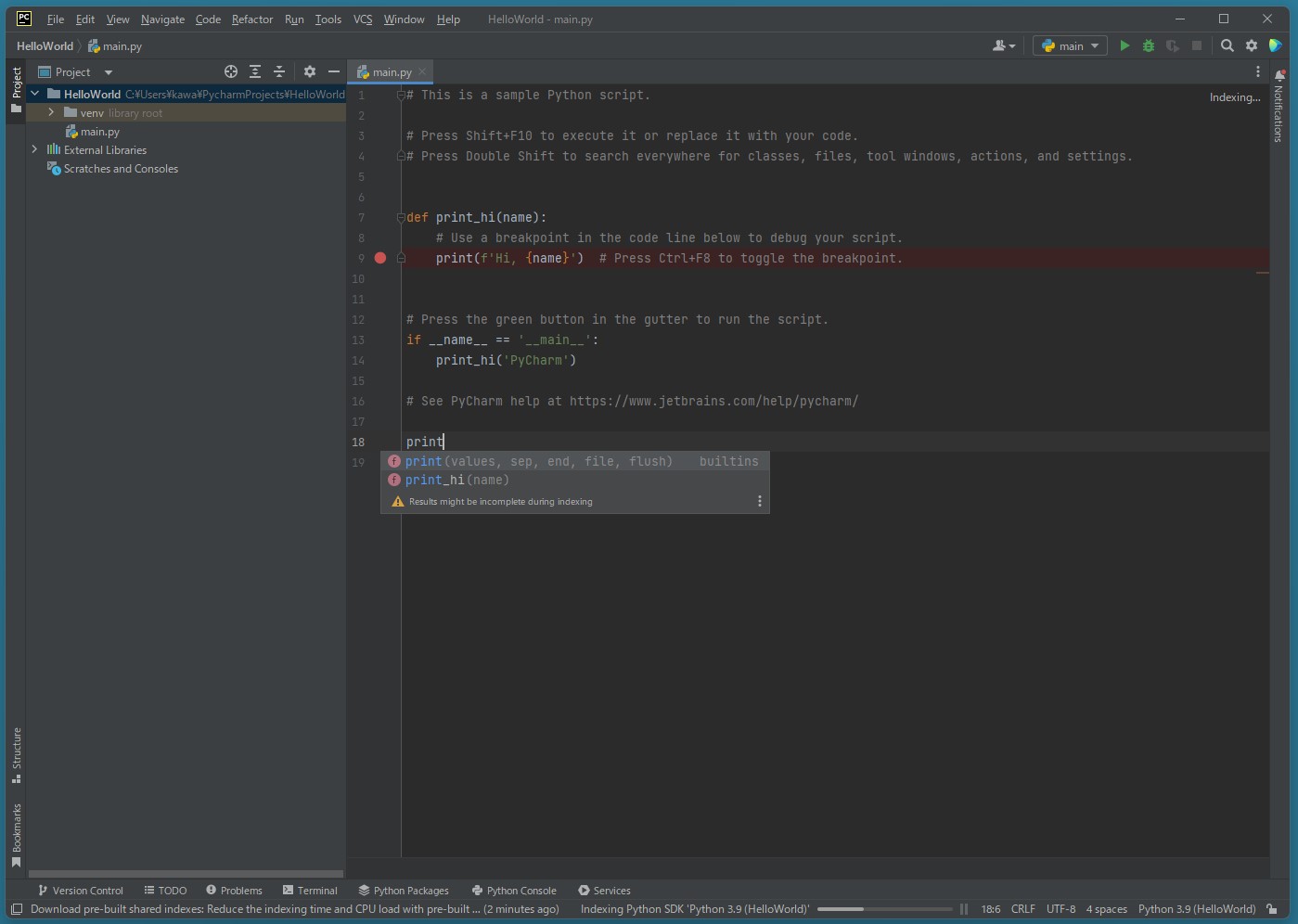
printと入力したところでインテリセンスが働き、使えるメソッドやプロパティが表示される。これはあとあと便利。
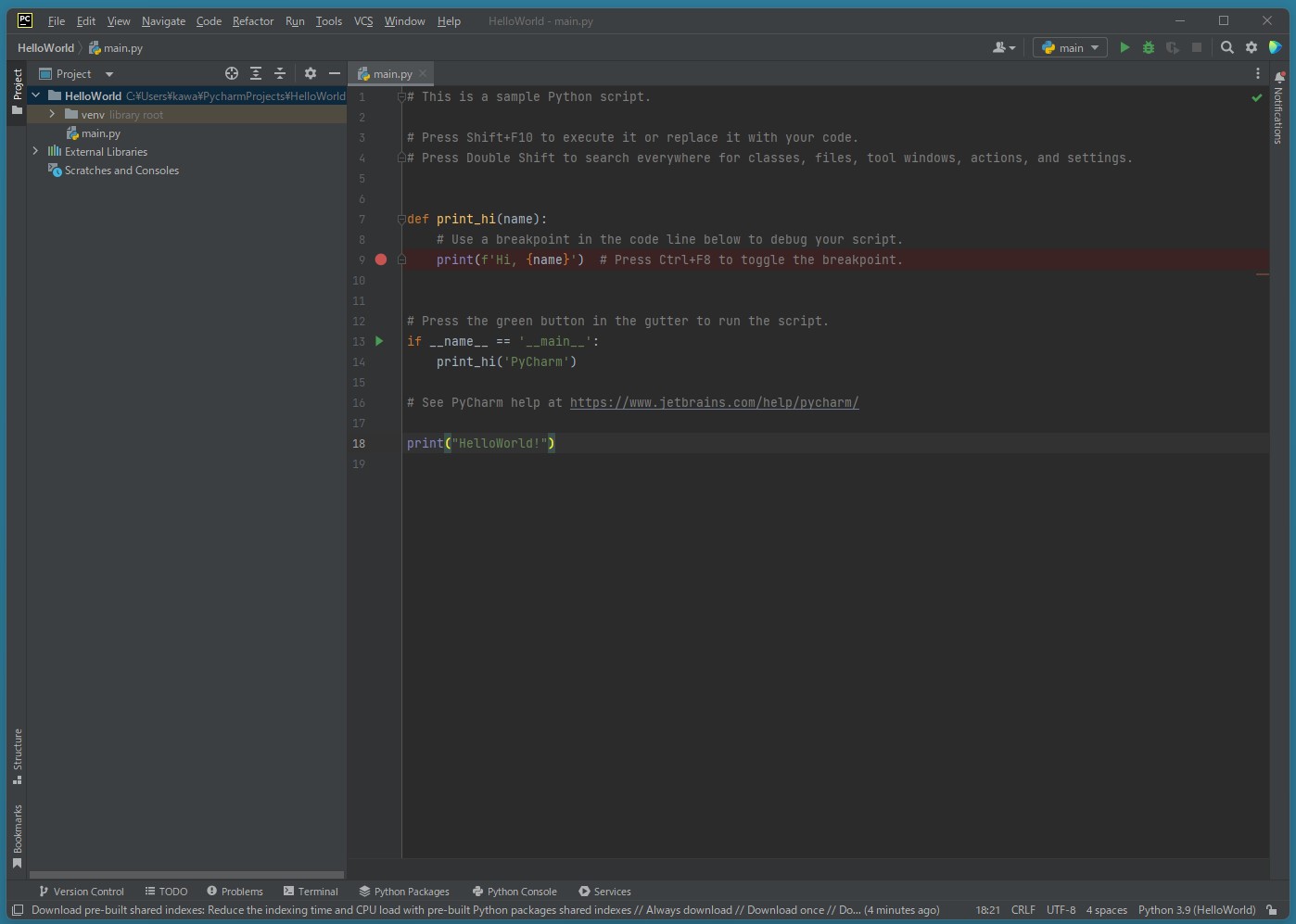
入力が終わったら、右上の緑の三角ボタン(実行)をクリック。
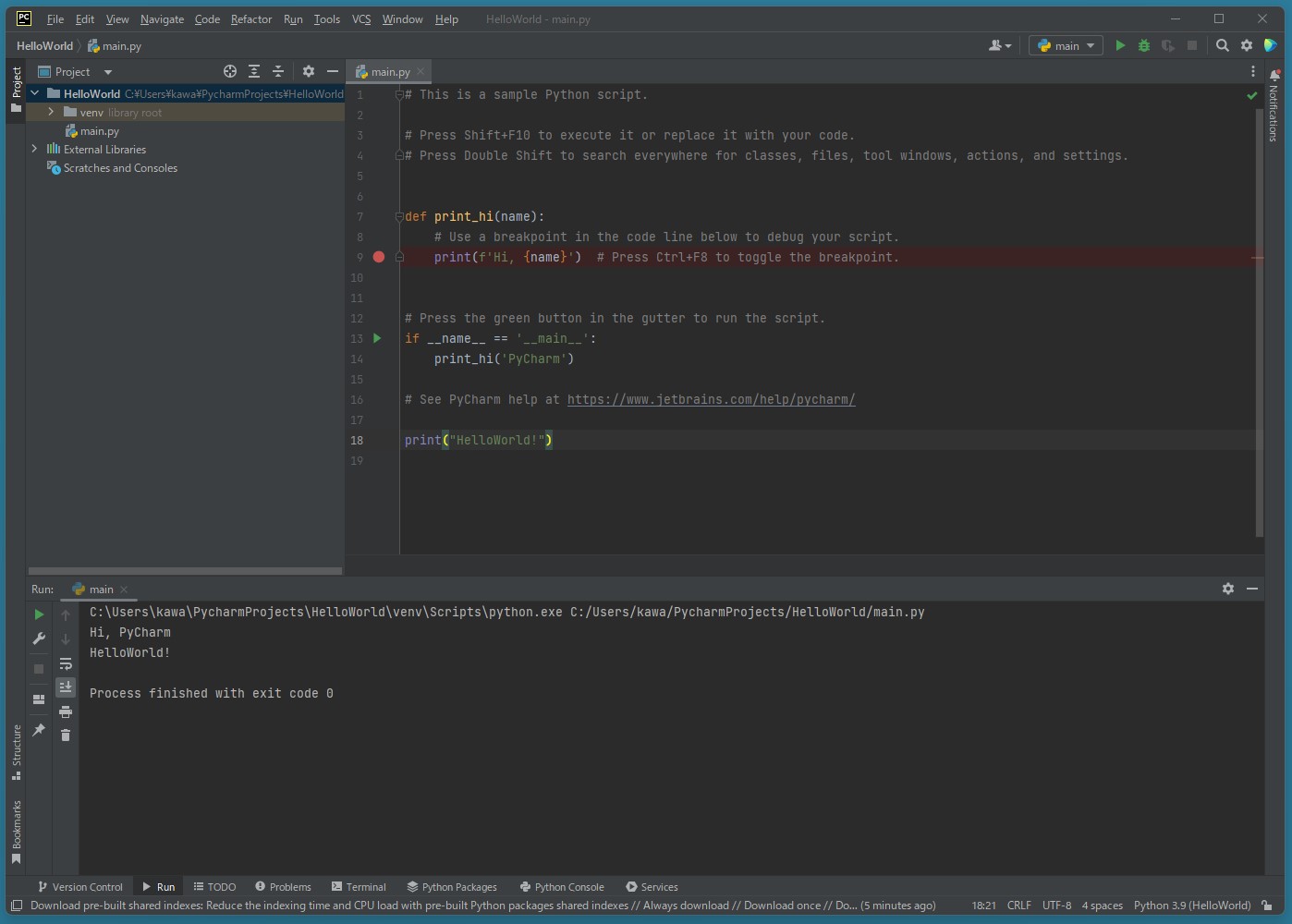
下に実行結果が表示される。
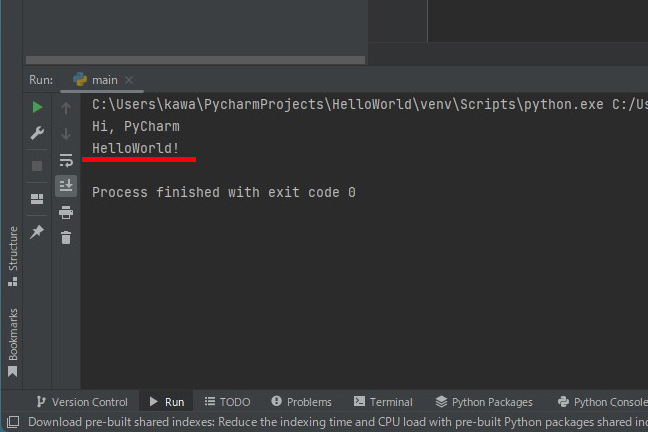
#Pycharm #python #windows11 #windows
Ubuntu機はこの前2204LTSに入れ替えたので、psensorなどはまだ入れてなかった。CPUやHDDの温度の監視もしたいので、入れておいた。
インストールは、Ubuntu DockのUbuntu Software(左の橙色のAマークアイコン)から簡単にできる。
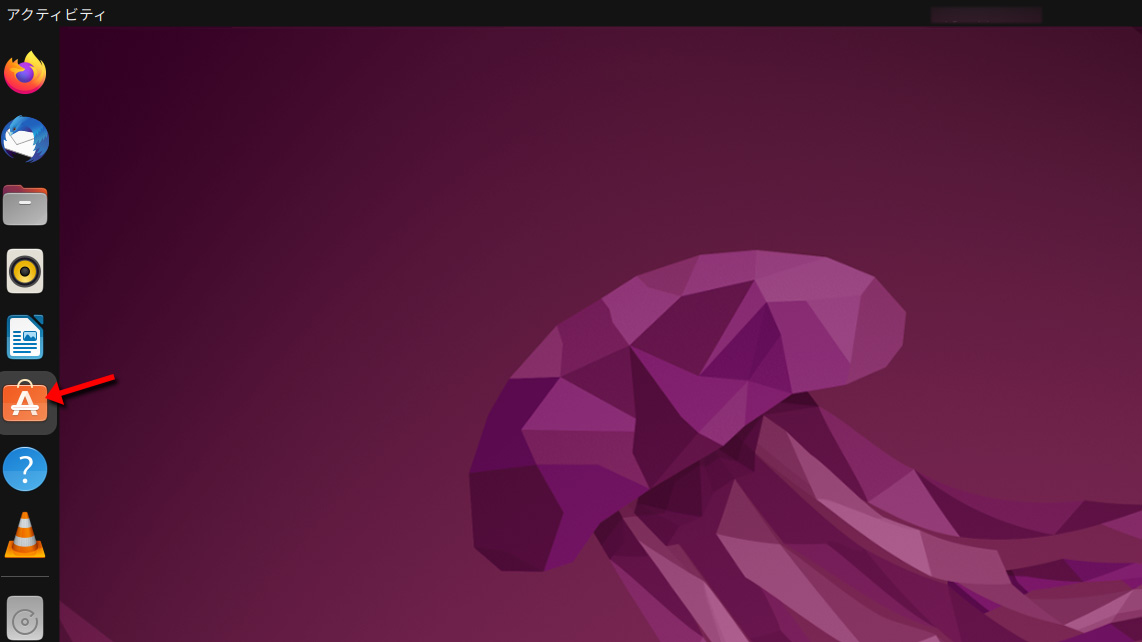
Ubuntu Softwareが表示されたら、左上の拡大鏡マークをクリックして、psensorを検索。
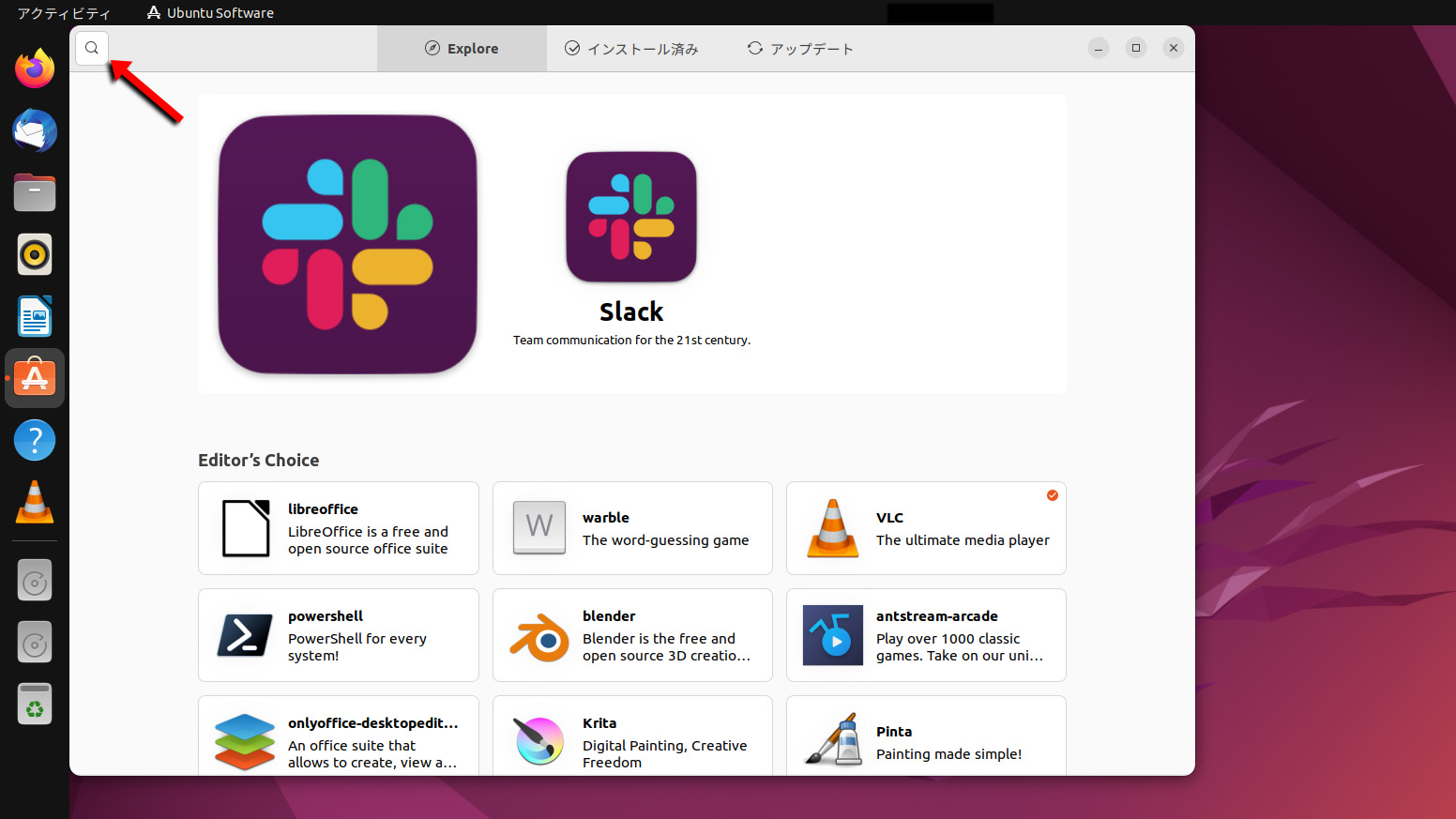
psensorが見つかったら、クリック。
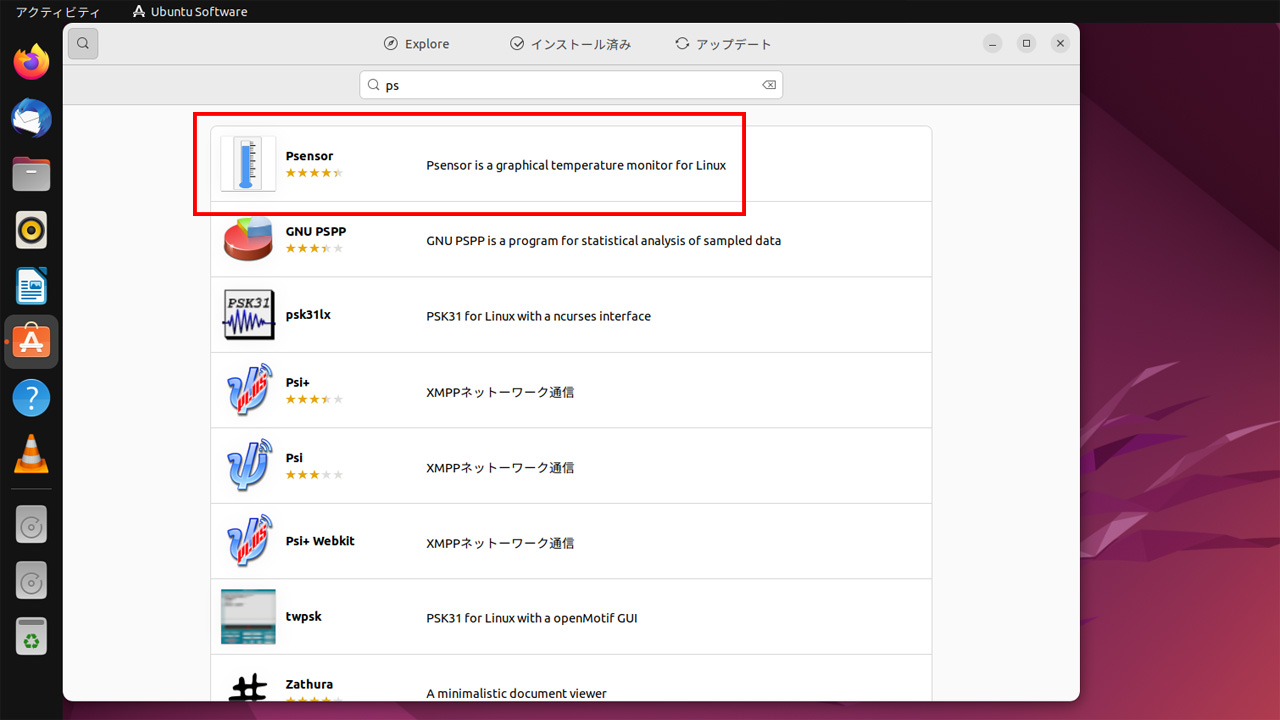
psensorが表示されたら、インストールボタンをクリック。
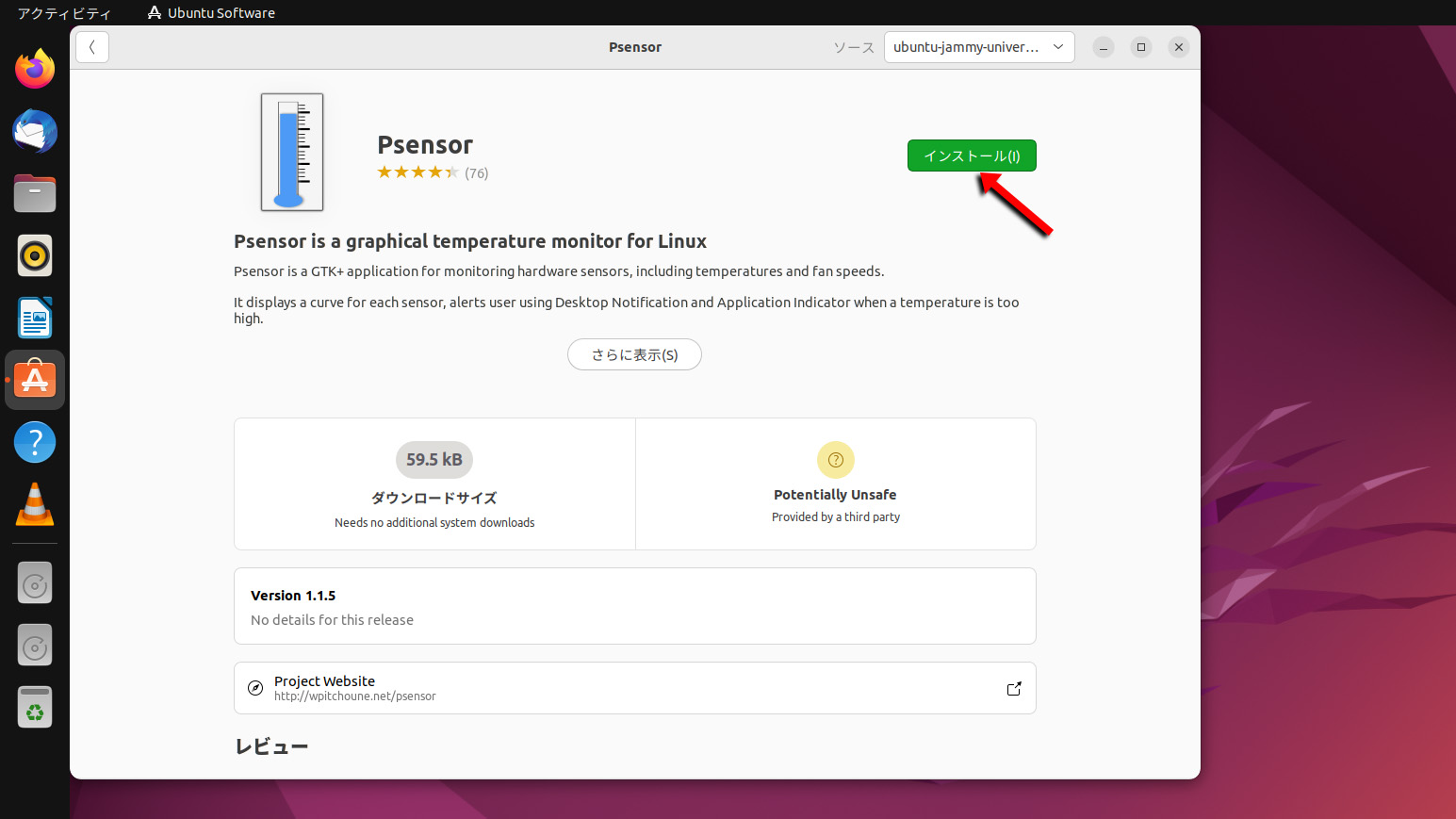
認証が表示されるので、インストール時のパスワードを入力。
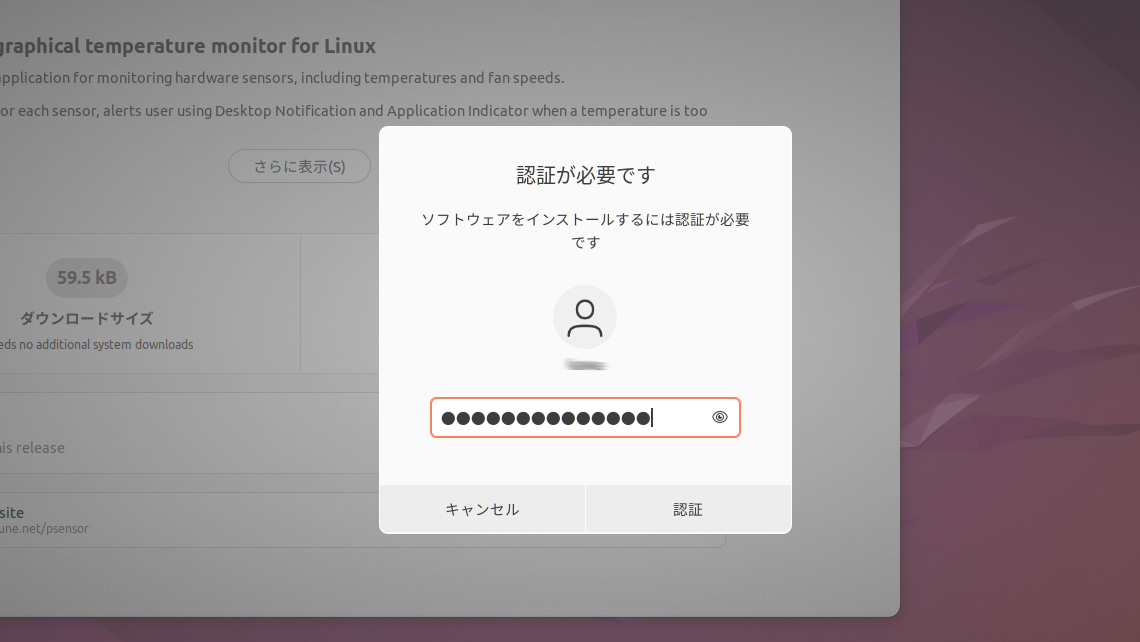
インストール中、しばし待つ。

インストールが終了したら、左下のアプリボタンのアイコンをクリック。
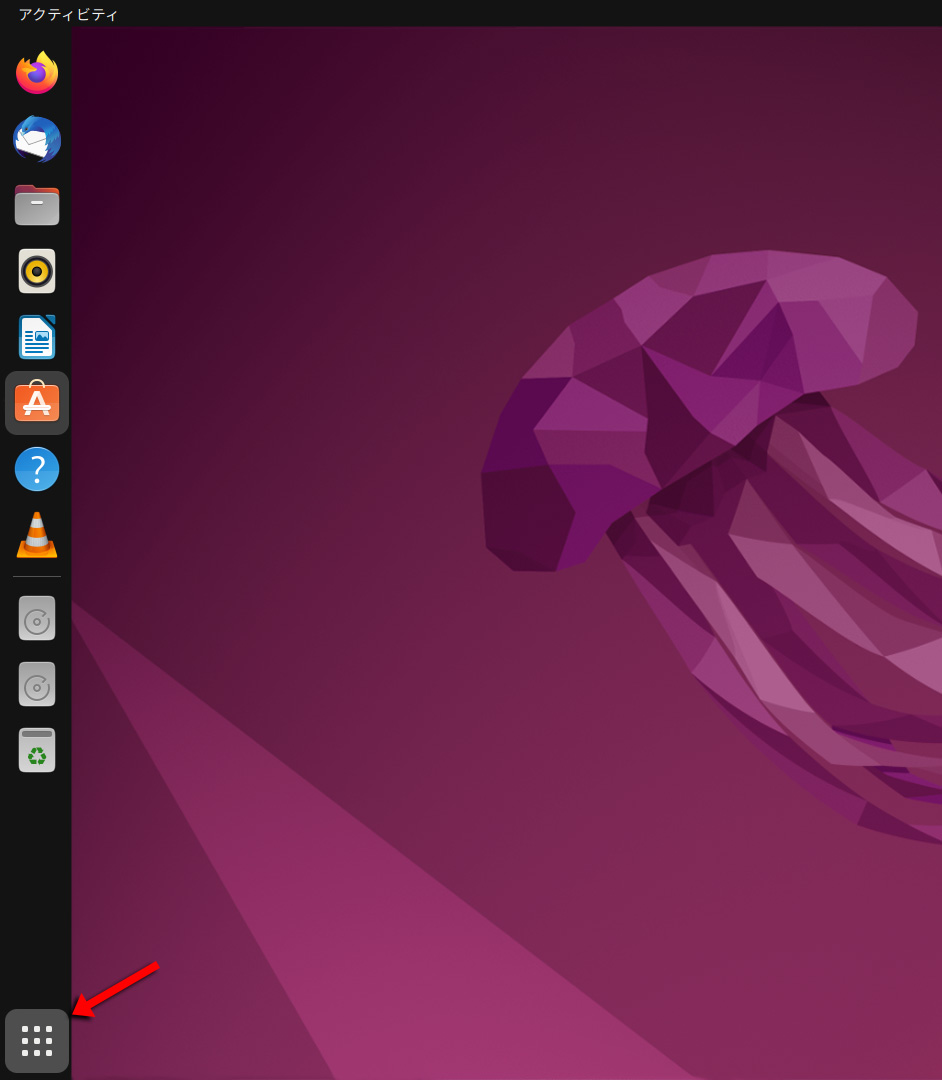
psensorアプリを見つける。
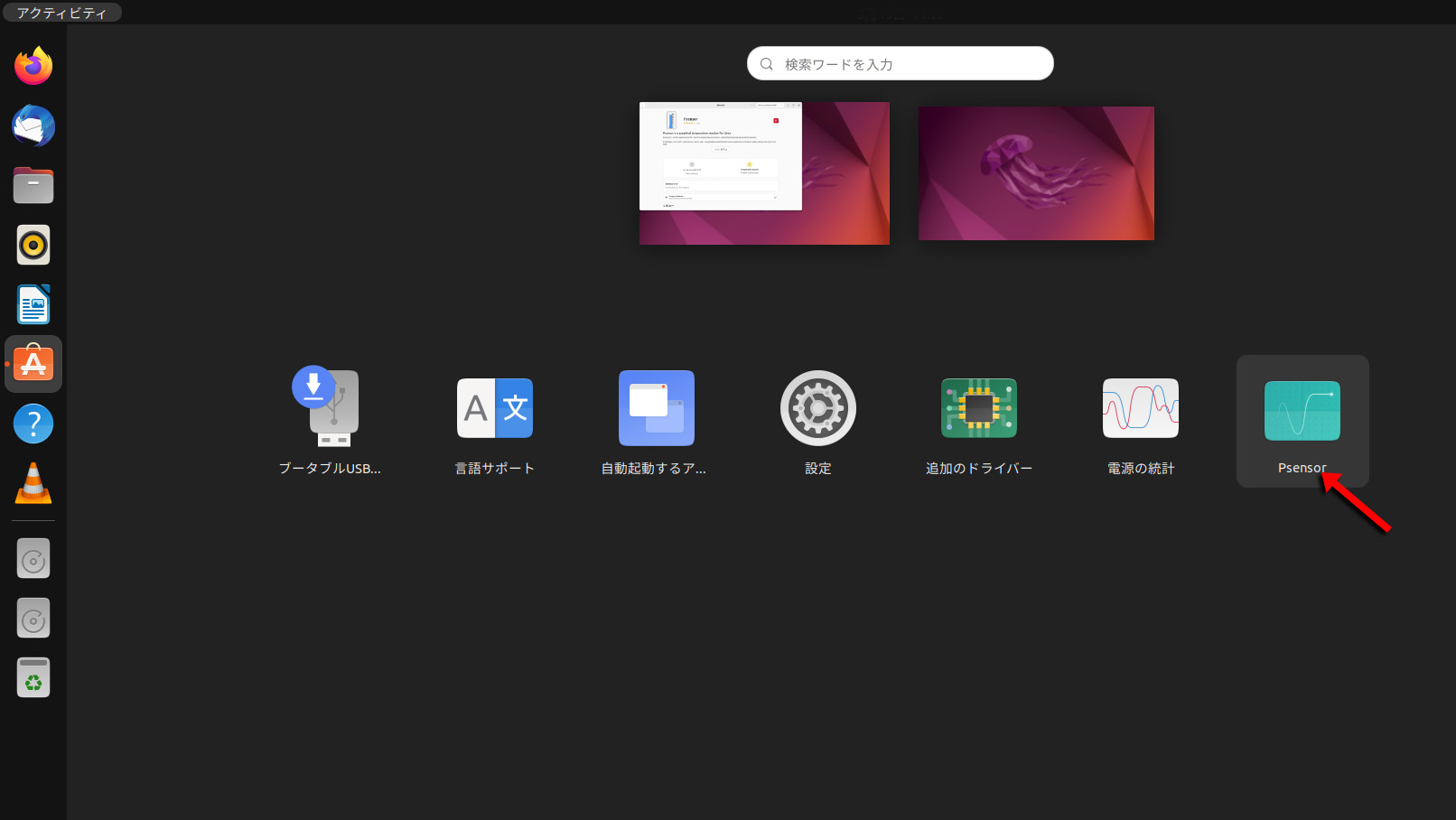
psensorが動き出したら、色々設定をする。グラフは最初は表示されないので、アプリの左はじをマウスでドラッグするとグラフが出てくる。グラフで表示する項目やグラフ線の色など好みで設定できる。
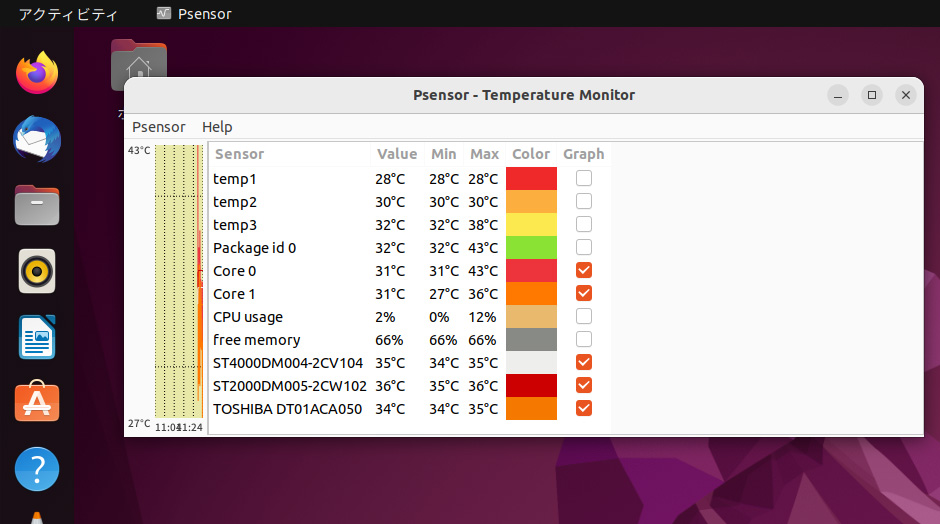
あらかた設定したら、Ubuntu Dockに右クリックして登録しておくとよい。
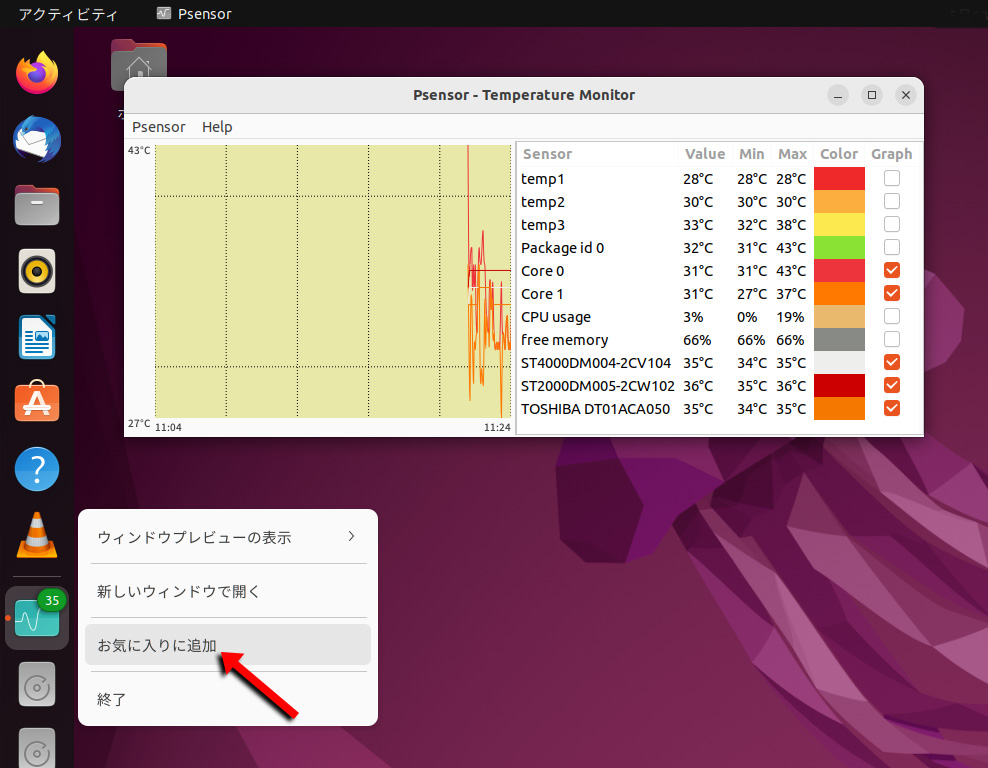
動き出した所、グラフ表示の設定、グラフの色など設定しないといけない。見やすいように設定。これで、HDDの温度など気になる値がすぐ確認できる
#Ubuntu #Ubuntu2204LTS #psensor #UbuntuDock #UbuntuSoftware
USB DACを替えてみた。今まで、audio-technicaのAT-HA40USBを使っていた。

これ2013年に購入したもので、結構古くなってきた。何かいいものはと探していたが、どうも半導体の不足と相次ぐ国内DAC関連メーカの火災やコロナなどでの操業停止で品薄になって、気にかけていたものはなかなか手に入らない。なので、考える方向性を変えてまあ手に入るやつで、あとあと改造して楽しむのもありかと、FX-00Jなるものを購入。結構安い。送料入れても4千円位。
基板のレイアウトはこんな感じ。すごいシンプル。 USBレシーバーICは、BRAVO SA9023
USBレシーバーICは、BRAVO SA9023 DAC ICは、ESS Technology ES9023P
DAC ICは、ESS Technology ES9023P
半月ほど前に届いたので、早速つないだのだが、最初は音が結構がたがたで固く、コンクリートの小さな塊がスピーカーから飛んでくるみたいな音だった。あれー失敗したか、安物買いの銭失いかなぁと思っていた。しかしエージングが進めば何とか使えるのではと、一縷の望みで音出しのエージングをやっていた。USBケーブルが付属しているのだが、これはもともと音が悪いの書いてあったので、交換したりしていたが、最近段々音が良くなってきた。特にWindowsのWASAPI経由(DSDモードでない)だと、とてもこの価格とは思えないような音がしてきた。
これはいい、コンデンサーを替えると別物になるとのネットの噂もあるので、そのうちコンデンサーも替えてみるかな。ESS Technology社(https://www.esstech.com/)は、サンノゼ近郊にある会社。最近も新製品を出してる。(https://av.watch.impress.co.jp/docs/news/1410715.html)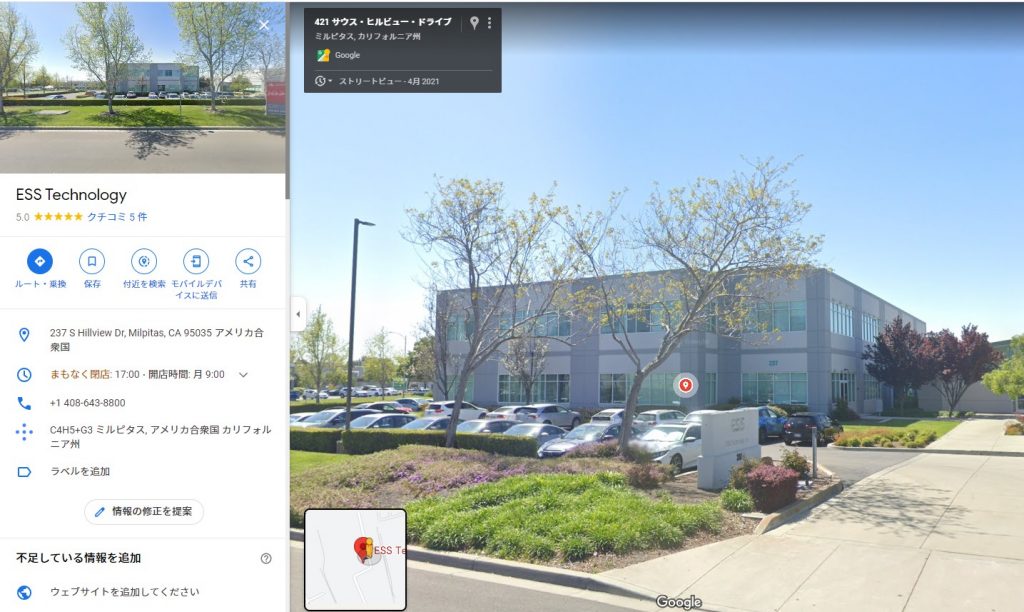
https://goo.gl/maps/BUSb13hkkbWweVeC6
#WASAPI #USBDAC #FX-00J #audio-technica #AT-HA40USB #ESS Technology ES9023P #BRAVO SA9023
神龍八大龍王神社。宝くじが当選するというご利益があるらしい。九州各県からの人がやってくる。
#神龍八大龍王神社 #宝くじ #当選 #ご利益 #nikon #nikond5300 #nikkor18-140mm
鞠智城 散歩!!
鞠智城(きくちじょう)は7世紀後半(約1300年前)に大和朝廷(政権)が築いた日本の古代山城です。熊本県山鹿市菊鹿町にて当時の建物を復元した公園です。鞠智城は、東アジア情勢が緊迫した7世後半(約1350年前)にヤマト政権が築いた山城です。
#鞠智城 #散歩 #菊鹿町 #山鹿市 #熊本県 #Nikon #D5300 #nikkor18-140mm #動画